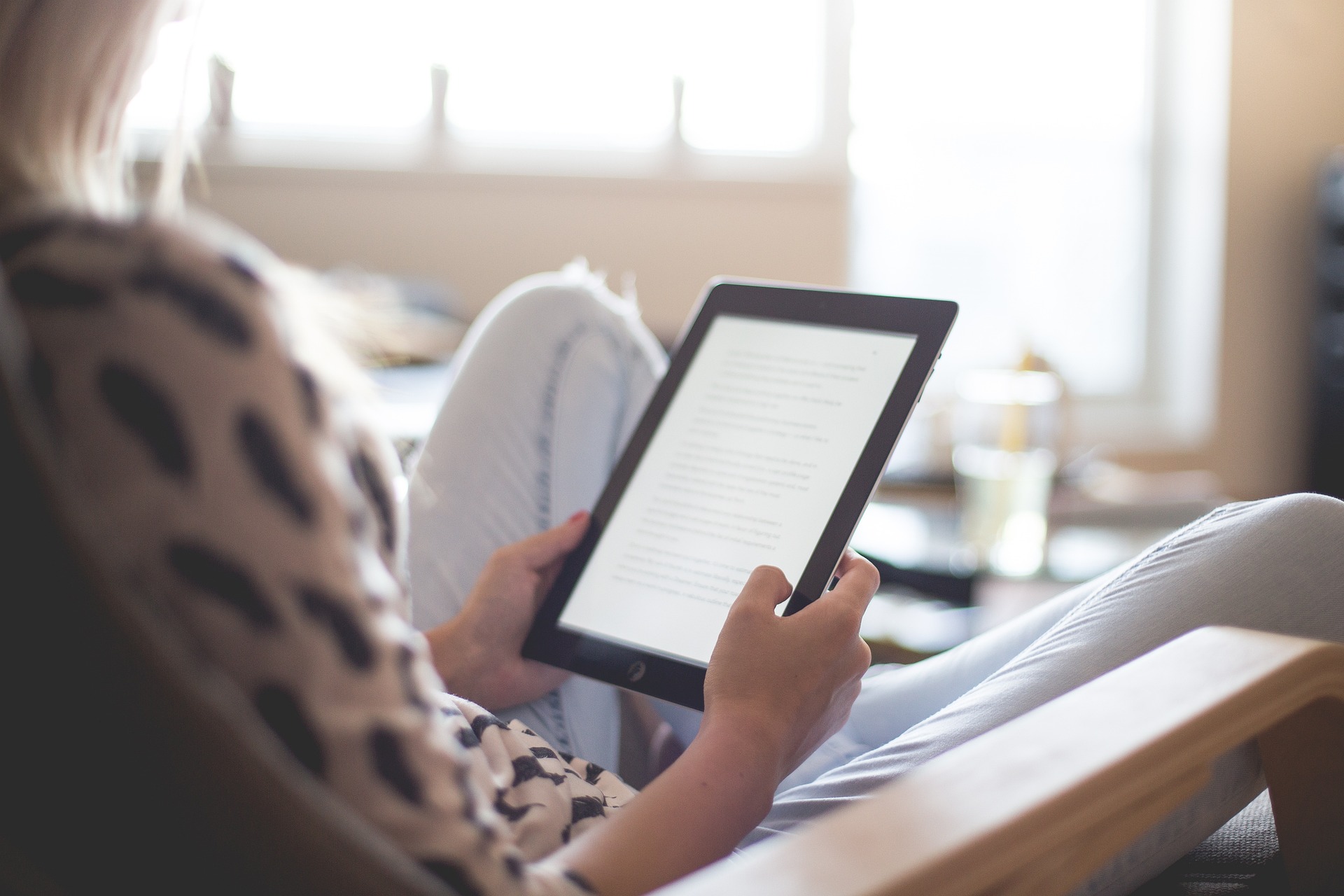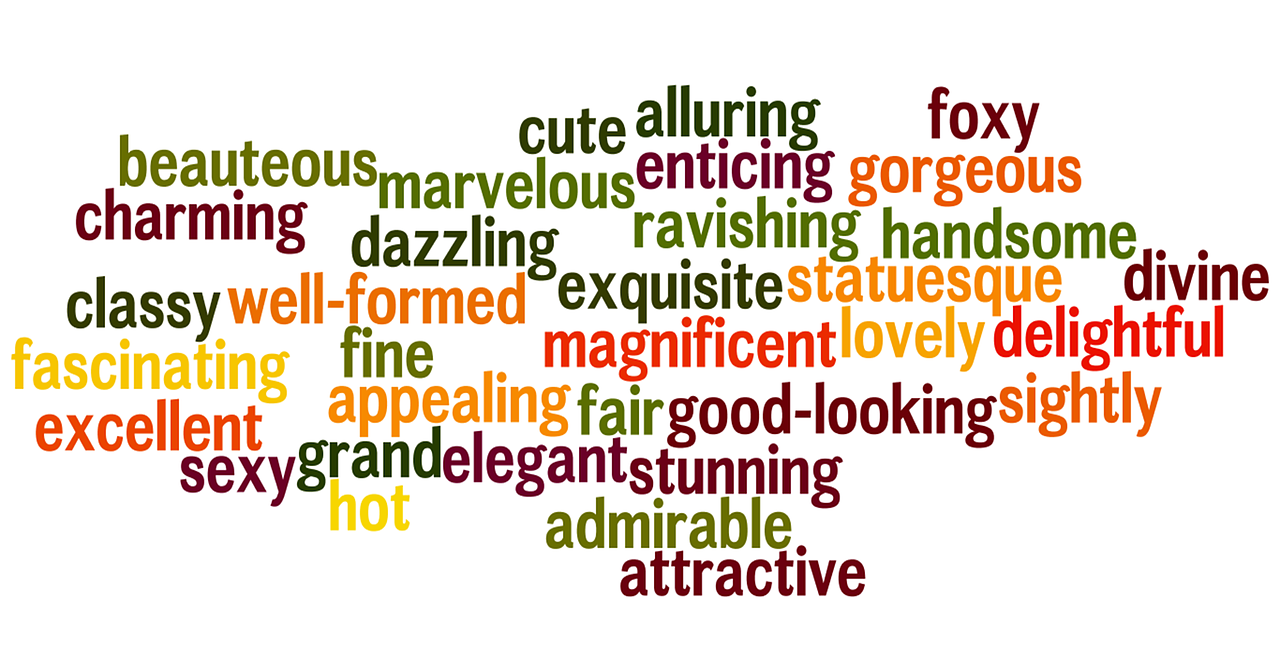Endlich ein Buch schreiben. Und dann auch noch veröffentlichen. Leichter gesagt, als getan? Nein. Denn ein eBook zu veröffentlichen ist ein echtes Kinderspiel.
eBooks sind im Trend. Der Umsatzanteil von digitalen Büchern lag im letzten Jahr bei rund 5,7 Prozent. Wer zehn Jahre zurückschaut, sieht: Der Anteil betrug damals noch 0,8 Prozent. Der eBook-Markt ist im Aufwand. Rund 38 Millionen Stück wurden im letzten Jahr verkauft. Kein Wunder. Immer mehr Autoren veröffentlichen im Selbstverlag. Mit wenigen Klicks ist ein eBook erstellt.
Als ich mein erstes Buch geschrieben habe, stand ich vor der großen Frage: Und jetzt? Wie sollte ich es unter die Leute bringen? Zwar gab es ein paar wenige Print-Formate. Aber wirklich verkaufen konnte ich die nicht. Daher war schnell klar: Ich stelle mein Buch als eBook bei Amazon Kindle Direct Publishing ein. Gut, schnell ist relativ. Über zwei Jahre habe ich gebraucht, bis ich wirklich mal motiviert war. Und nachdem ich von den vielen Steps und neuen Begrifflichkeiten völlig überwältigt war, habe ich es am Ende doch geschafft.
Ein eBook bei KDP veröffentlichen
Das Selbstveröffentlichungs-Tool Kindle Direct Publishing (KDP) von Amazon lässt sich auch als ein System zum Selbstverlag beschreiben. Ganz ohne große Verlagssuche können Autoren ihre Bücher veröffentlichen. Und das in 4 simplen Schritten.

eBook veröffentlichen: KDP Konto erstellen
Um ein Konto bei KDP zu erstellen, kannst Du ganz einfach deine Amazon-Log-in-Daten verwenden. Gehe dafür auf kdp.amazon.com. Danach musst du oben noch unter „Mein Konto“ deine persönlichen Daten eingeben: Daten zum Autor (kein Pseudonym) oder Herausgeber, Kontodaten zur Auszahlung von Tantiemen und Steuerinformationen. Das war es schon. Das KDP-Konto für eine eBook-Veröffentlichung ist erstellt.
Buchdetails bei KDP eingeben
Nun musst du die Details zu deinem eBook erfassen. Gehe dafür oben in der Menüleiste auf „Bücherregal“ und klicke auf den gelben Button „+Erstellen“ und wähle dann „eBook erstellen“. Im Tab „Details des Kindle eBooks“ kannst du allerhand Daten eintragen. Am wichtigsten ist wohl neben Buchtitel und Autor die Buchbeschreibung. Das ist der Text, den Amazon-Kunden neben deinem Buch lesen. Sozusagen das Schaufenster für dein Buch. Auch die Stichwörter und Kategorien sollten gut durchdacht sein, damit dein Buch bei Amazon auch gefunden wird.
Buchinhalt bei KDP hochladen
Jetzt kommt es zum wichtigsten Teil bei KDP: der Buchinhalt. Unter dem Tab „Inhalt des Kindle eBook“ kannst du dein Manuskript hochladen. Aber Achtung: Es empfiehlt sich, nicht einfach das Word-Dokument hochzuladen, sondern dieses vorab zu formatieren, zum Beispiel mit Kindle Create. Nach dem Formatieren kannst du das Manuskript direkt hochladen. Das Cover kannst du ganz einfach auch von KDP erstellen lassen. Im Cover Creator kannst du dir dein Cover zusammenstellen.
Bei KDP Preise und Rechte für das eBook festlegen
Beim Einstellen des Titels hast du bereits ausgewählt, in welchen Ländern du das Vertriebsrecht hast. Für die Tantiemen kannst du wählen zwischen 35 % und 70 %. Wer sich für die 70-%-Tantieme entscheidet, muss den Listenpreis des Buchs begrenzen, etwa zwischen 2,99 Euro und 9,99 Euro. Bei den 35 % Tantiemen ist man flexibler beim Listenpreis. Jetzt heißt es nur noch: Listenpreis festlegen und veröffentlichen. Das Buch erscheint danach im eigenen Bücherregal. Und du kannst genau verfolgen, wann wie viel verkauft wird.
Übrigens: Eine tolle detaillierte Anleitung zum Einstellen eines eBooks auf Amazon gibt es von KDP direkt hier